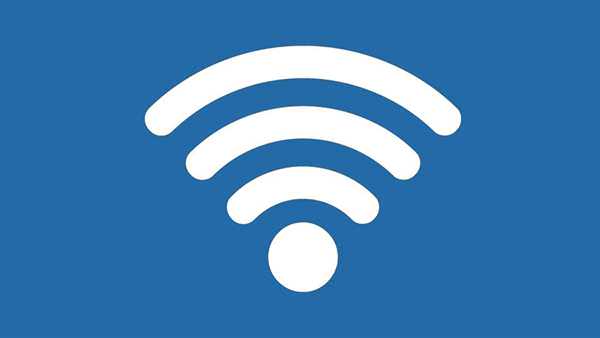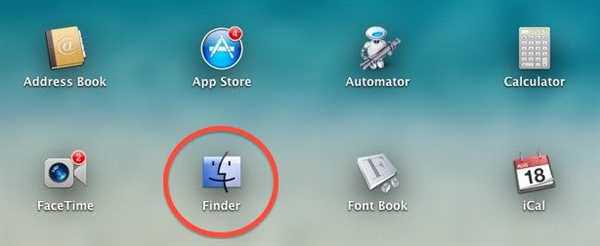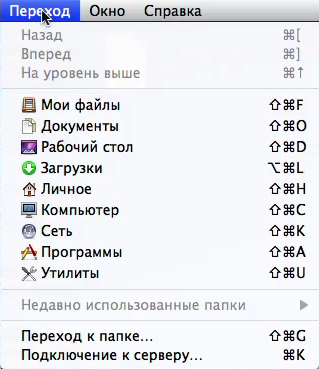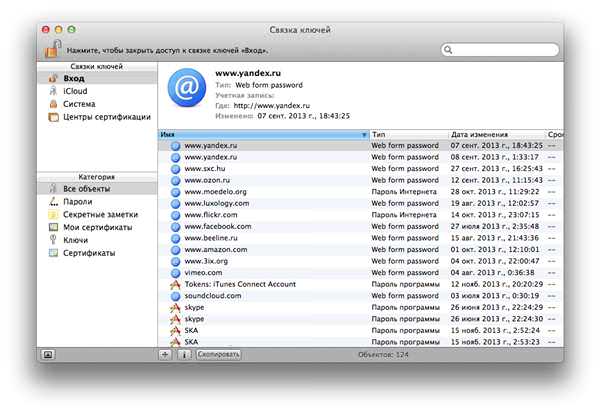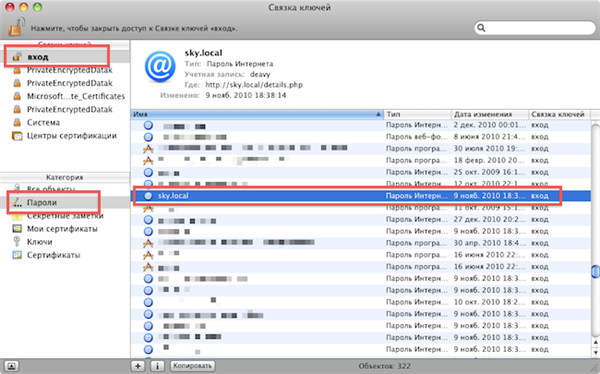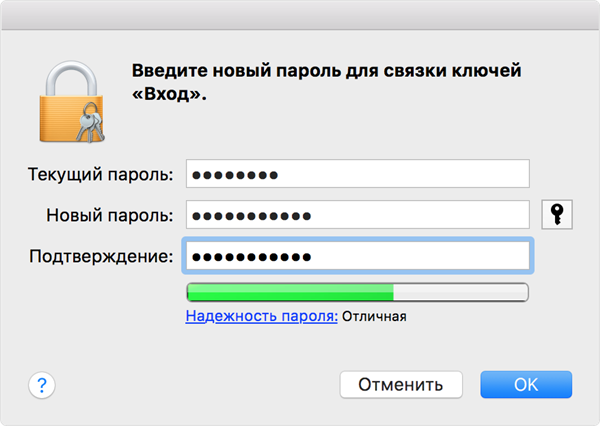Другий спосіб (працює на Mac OS)
- Відкрийте програму Finder. Це синій, схожий на обличчя значок на панелі Dock. На відміну від Windows, на Mac вам не слід приєднуватися до мережі, для того щоб знайти від неї пароль.

Відкриваємо програму Finder
- Натисніть «Перехід». Цей значок, як і інші системні функції управління в MacOS, розташований у верхній половині робочого простору і його легко виявити.

Натискаємо «Перехід»
- Натисніть «Утиліти». Цей розділ теж з’явиться після того, як ви натиснете на «Перейти».
- Відкрийте програму «В’язка ключів».

Відкриваємо програму «В’язка ключів»
- Знайдіть назву своєї мережі і два рази клацніть по ньому. Ви можете відсортувати список ключів за алфавітом, натиснувши на значок «Ім’я» у списку опцій відкритої утиліти «В’язка ключів».

Знаходимо назву своєї мережі і двічі клацаємо по ньому
- Поставте галочку «Показати паролі».
- Якщо відобразиться запит, введіть пароль адміністратора. Даний пароль ви використовуєте для входу в ваш Mac OS. Правильний введення пароля облікового запису змусить паролі для Wi-Fi-мереж завжди відображатися у відповідному полі.

При появі запиту вводимо пароль адміністратора